Mac废纸篓清空的文件还能恢复吗?4个实用指南助你快速恢复
目录
在使用Mac电脑时,误清空废纸篓后发现重要文件丢失是一个常见问题。许多用户会疑惑,清空后的文件是否还能找回?实际上,虽然系统标记这些文件为可覆盖状态,但它们仍可能残留在硬盘上,直到被新数据覆盖。针对这一情况,存在多种解决方案可以帮助恢复丢失的数据,包括专业工具和手动操作方法。
一、为什么清空废纸篓后文件还能恢复
当您清空Mac废纸篓时,系统并不会立即删除文件的实际数据,而是将存储空间标记为可用。这意味着文件内容仍然保留在硬盘中,直到被新数据覆盖。这种机制为数据恢复提供了可能性。专业的数据恢复工具能够扫描硬盘的底层数据结构,定位并提取尚未被覆盖的文件片段。了解这一点对于采取及时的恢复措施至关重要。
二、数据恢复的价值与意义
恢复已清空废纸篓中的文件不仅能挽救重要的工作资料和个人数据,还可以避免因数据丢失带来的经济损失或情感伤害。例如,误删的设计稿、财务记录或家庭照片一旦丢失,可能会造成难以弥补的损失。通过有效的恢复手段,不仅可以重新获取文件,还能增强用户对数据管理的信心。
三、Mac数据恢复方法
方法1:使用专业的Mac数据恢复工具
牛学长Mac数据恢复工具是一款专为Mac用户设计的专业软件,支持从各种存储设备中恢复已删除的文件,包括清空废纸篓后的数据。其强大的扫描算法可以深入分析硬盘底层数据,精准定位丢失文件的位置。无论是文档、图片还是视频,该工具都能高效恢复,并确保文件完整性。此外,它还兼容macOS的最新版本,甚至能够在系统保护机制(如SIP)开启的情况下正常运行。
除了技术优势,这款工具的操作界面也非常友好,即使是初学者也能轻松完成数据恢复任务。以下是如何使用牛学长Mac数据恢复工具的具体步骤:
使用步骤
第1步:选择一个位置
安装后启动牛学长Mac数据恢复工具并选择硬盘驱动器之类的位置以启动Mac数据恢复。然后单击“扫描”按钮开始查找所有丢失的文件。注意 :如果您需要从macOS High Sierra及更高版本系统恢复数据,则需要先禁用SIP以允许访问Mac文件。只需拍摄屏幕提示照片并按照步骤操作即可。
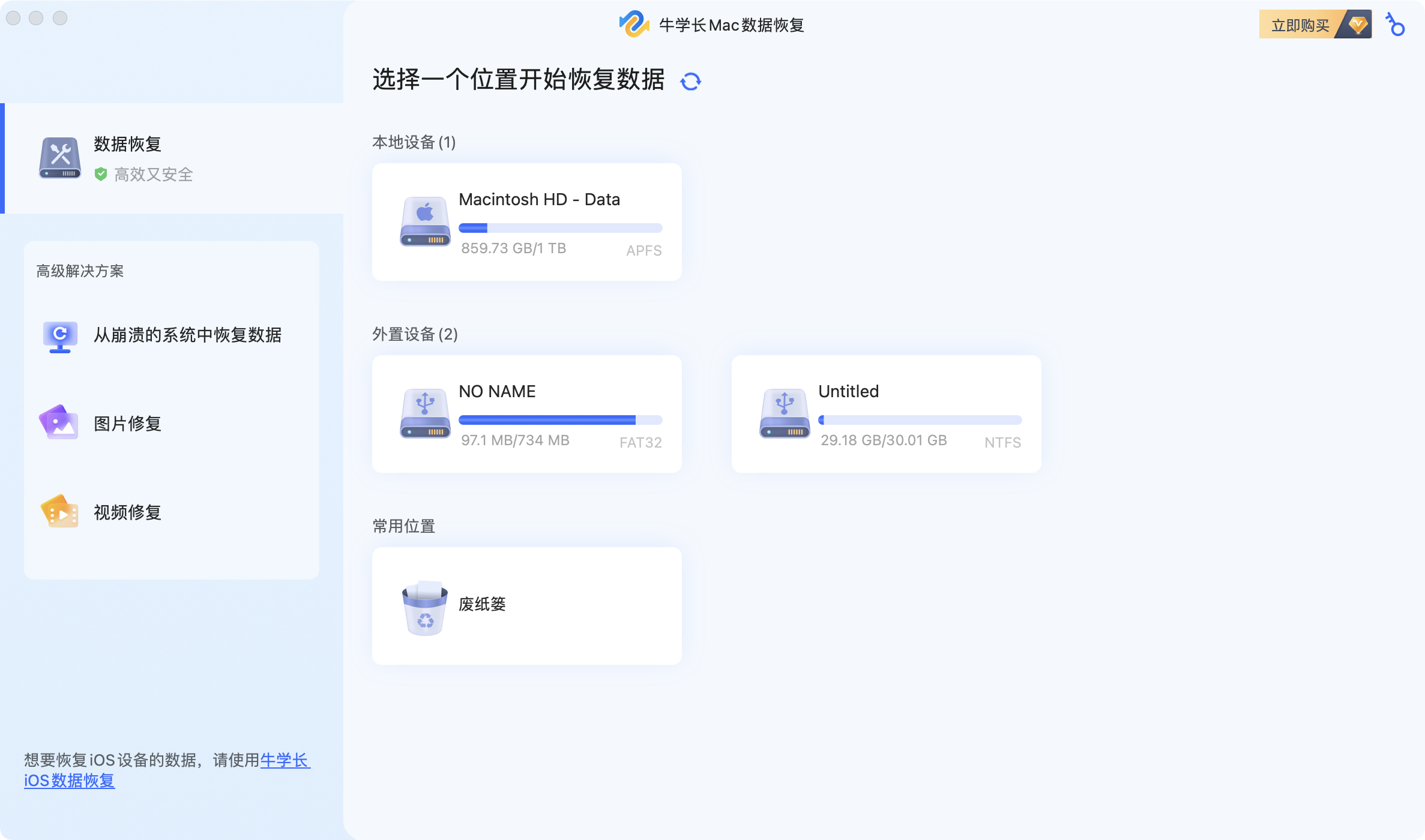
第2步:扫描和预览
扫描所有已删除的文件需要一段时间。生成扫描结果后,您可以单击特定文件类型以预览更多详细信息。
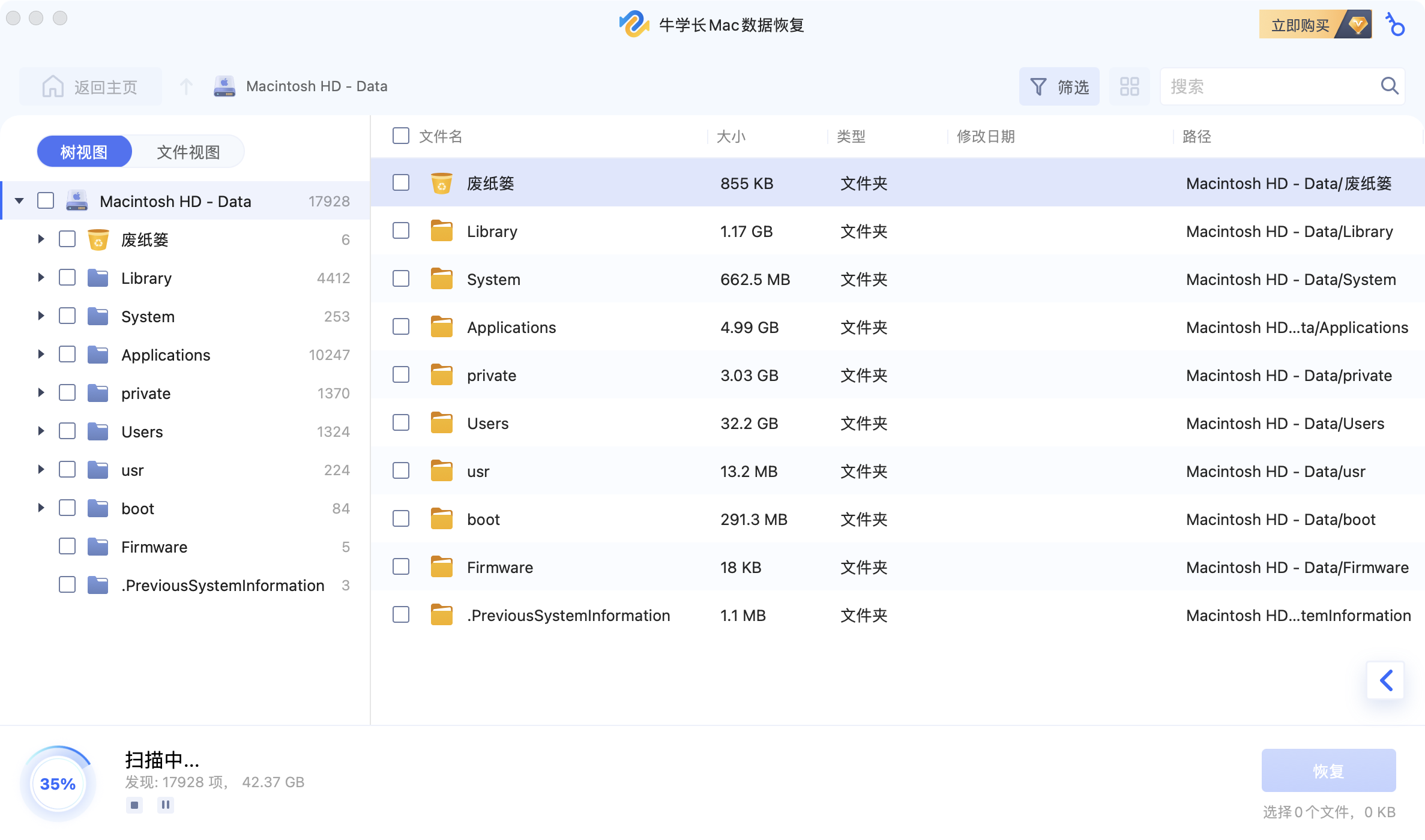
第3步:恢复Mac文件
单击“恢复”按钮,然后选择保存找到的文件的位置。建议不要将恢复的文件保存到丢失文件的分区。这可能会导致永久性数据丢失。
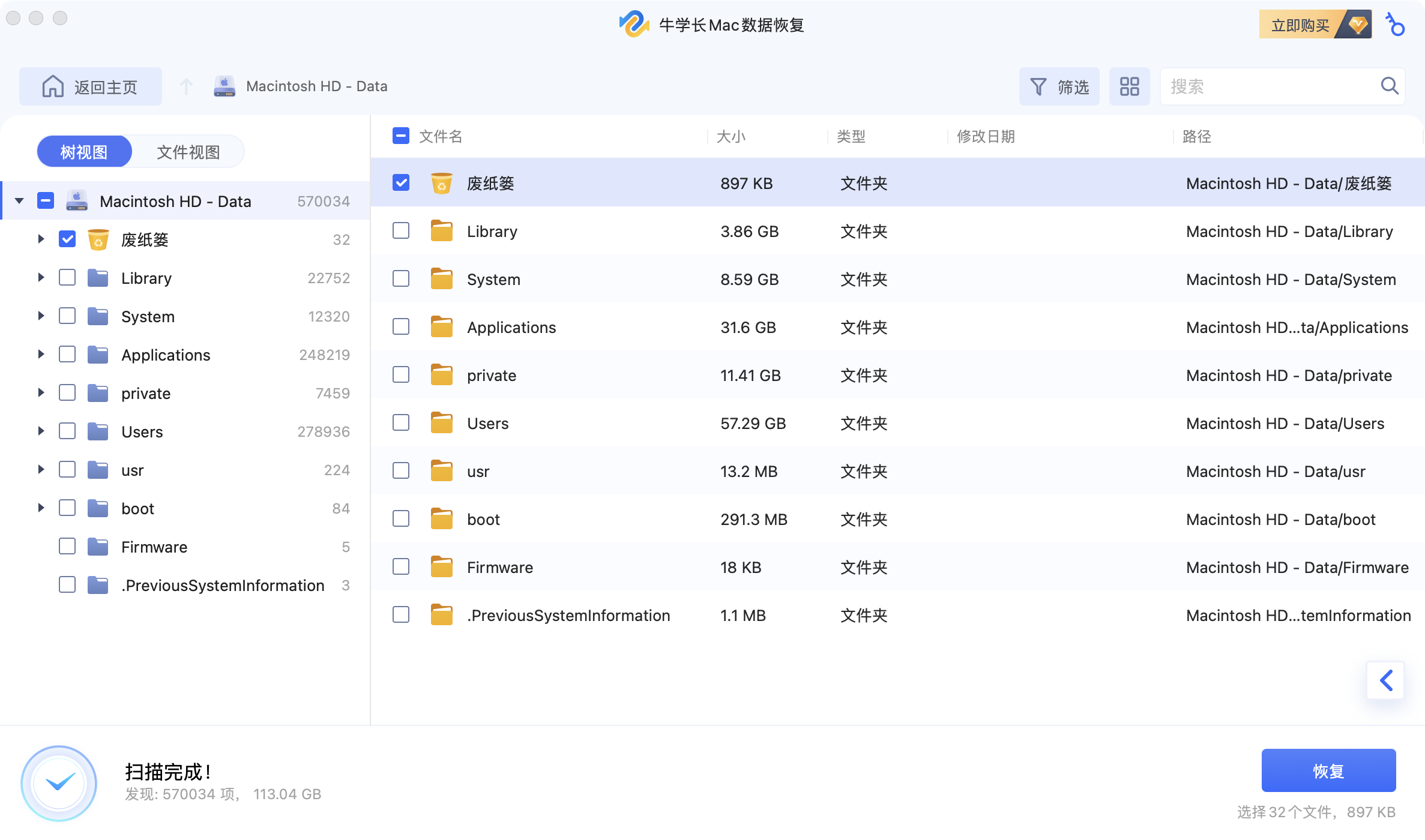
方法2:使用Time Machine备份恢复
如果您之前启用了Time Machine功能,可以通过备份文件快速恢复清空废纸篓中的内容。只需连接备份硬盘,打开Time Machine应用程序,选择要恢复的文件并点击“恢复”即可。这种方法适合有定期备份习惯的用户。
方法3:利用终端命令进行数据恢复
Mac系统自带的终端工具也可以用于尝试恢复已删除的文件。通过输入特定的命令,可以扫描硬盘并尝试找回部分数据。然而,这种方法对用户的技术水平要求较高,且成功率有限,适合有一定经验的用户。
方法4:寻求专业数据恢复服务
如果文件非常重要且无法通过软件恢复,可以考虑联系专业的数据恢复机构。他们拥有更先进的设备和技术,能够处理复杂的恢复需求。不过,这种方式通常费用较高,且耗时较长。
四、总结与建议
针对Mac废纸篓清空后的文件恢复问题,不同方案各有优劣。牛学长Mac数据恢复工具以其高效性和易用性成为首选,尤其适合普通用户快速操作。而Time Machine备份和终端命令则适合具备一定技术基础的用户。对于关键数据,专业服务可能是最后的选择。综合来看,尽早使用专业的数据恢复工具是最直接有效的方式。